De Mediabibliotheek is een centrale locatie waar gebruikers herbruikbare activa kunnen uploaden, organiseren en beheren.
In de Mediabibliotheek kunnen gebruikers:
- Mappen maken om inhoud te ordenen
- Versiebeheer toepassen op activa
- Mappen delen voor betere samenwerking.
U kunt de volgende activa opslaan in de Mediabibliotheek:
- Audio
- Video
- Afbeeldingen
- Documenten
- SCORM-pakketten

|
Belangrijk: als u de Mediabibliotheek wilt openen en gebruiken, moet u ervoor zorgen dat aan uw rol de volgende machtigingen zijn toegekend:
|
Visuele tour van de mediabibliotheek
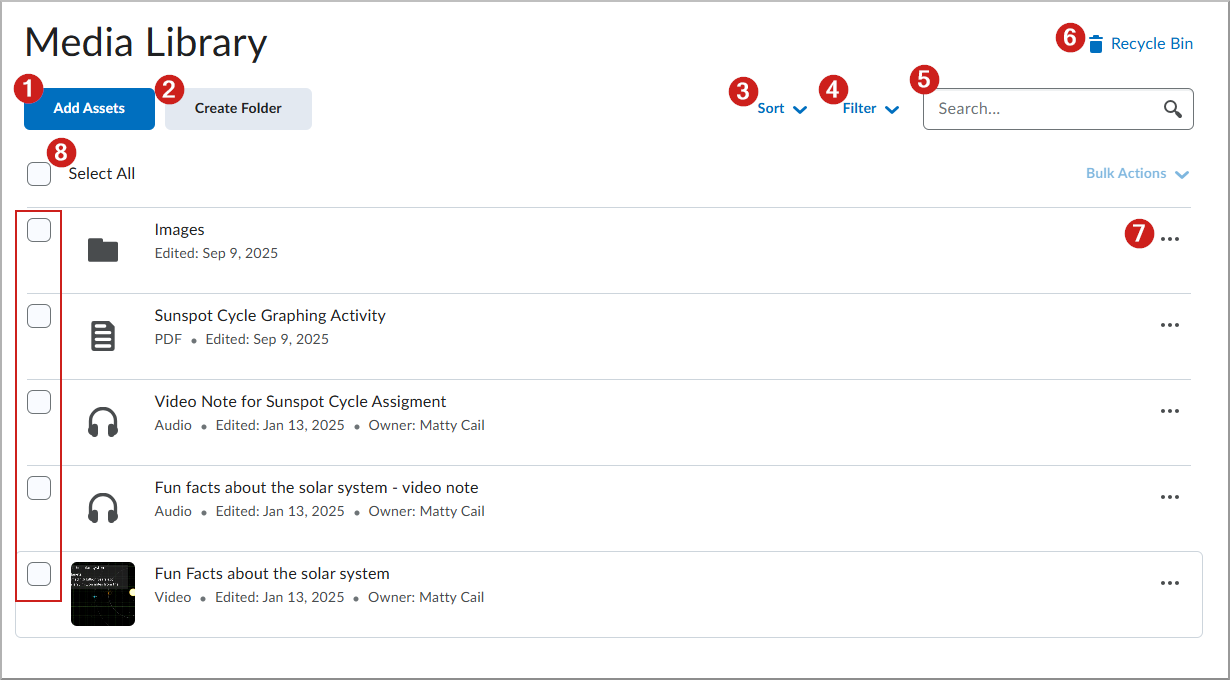
De Mediabibliotheek biedt de volgende opties:
- Klik op Activa toevoegen om een mediabestand te uploaden of audio-/video-inhoud rechtstreeks in de Mediabibliotheek vast te leggen.
 | Opmerking: Presentatie maken is alleen beschikbaar met een Creator+-abonnement en de machtiging Capture®-presentaties inschakelen. |
- Map maken: gebruikers van de Mediabibliotheek kunnen nu mappen maken om vergelijkbare activa op één plaats te ordenen. Klik op Map maken in de Mediabibliotheek om mappen te maken en uw activa te ordenen.
- Sorteren: sorteer inhoud op alfabetische volgorde of op datum van bewerking.
- Filter: geef activa weer op basis van:
- Type activum
- Gemaakt op
- Datum bewerkt
- Zoeken: gebruik de zoekfunctie om alle inhoud in het archief van de Mediabibliotheek te doorzoeken.
- Prullenbak. Klik op de Prullenbak om te zien welke bestanden zijn verwijderd, te controleren hoe lang verwijderde bestanden worden bewaard voordat ze definitief worden verwijderd of om geselecteerde bestanden te herstellen.
- ... (Menu Acties): het menu Acties bevat verschillende opties afhankelijk van het geselecteerde type activum:
- Afbeeldingen: een afbeeldingsbestand Bewerken, Verplaatsen naar, Eigendom overdragen of Verwijderen.
- Documenten: het bestand Voorvertonen, Downloaden, Versies beheren, Verplaatsen naar, Hernoemen, Beschrijving bewerken, Eigendom overdragen of Verwijderen.
- Audio-/videobestanden: het bestand Voorvertonen, Downloaden, Bewerken, Versies beheren, Verplaatsen naar, Hernoemen, Beschrijving bewerken, Eigendom overdragen of Verwijderen.
- Alles selecteren: klik op het selectievakje Alles selecteren om alle activa in de Mediabibliotheek te selecteren of klik op afzonderlijke selectievakjes om specifieke bestanden te selecteren.
Video: Overzicht van de Mediabibliotheek
Leer hoe u kunt navigeren in de Mediabibliotheek in Brightspace®. In deze video laten instructeurs zien hoe u met behulp van de nieuwe interface met gemak door media kunt bladeren en deze kunt ordenen, bewerken en uploaden.